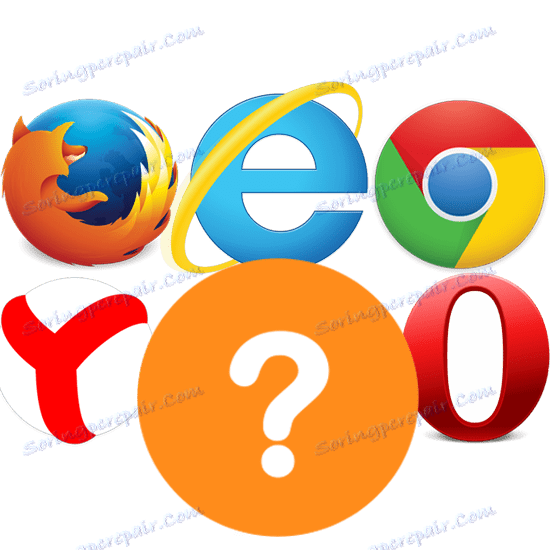Jak zjistit, který prohlížeč je nainstalován v počítači
V této lekci budeme diskutovat o tom, jak zjistit, který prohlížeč je nainstalován v počítači. Otázka se může zdát triviální, ale pro některé uživatele je toto téma skutečně relevantní. Možná, že osoba nedávno získala počítač a právě začíná studovat. Je pro takové lidi zajímavé a užitečné přečíst si tento článek. Takže začněte.
Obsah
Který webový prohlížeč je nainstalován v počítači
Prohlížeč (prohlížeč) je program, pomocí něhož můžete procházet web, můžete říci, sledovat internet. Webový prohlížeč umožňuje sledovat videa, poslouchat hudbu, číst různé knihy, články atd.
Na počítači lze nainstalovat jako jeden prohlížeč a několik. Zvažte, který prohlížeč je nainstalován v počítači. Existuje několik metod: prohlížení prohlížeče, otevření parametrů systému nebo použití příkazového řádku.
Metoda 1: V samotném prohlížeči Internet
Pokud jste již otevřeli webový prohlížeč, ale nevíte, co se mu říká, můžete to zjistit alespoň dvěma způsoby.
První možnost:
- Spusťte prohlížeč, podívejte se na "Hlavní panel" (umístěný v dolní části, po celé šířce obrazovky).
- Klepněte pravým tlačítkem myši na ikonu prohlížeče. Nyní uvidíte jeho jméno, například, Google Chrome .
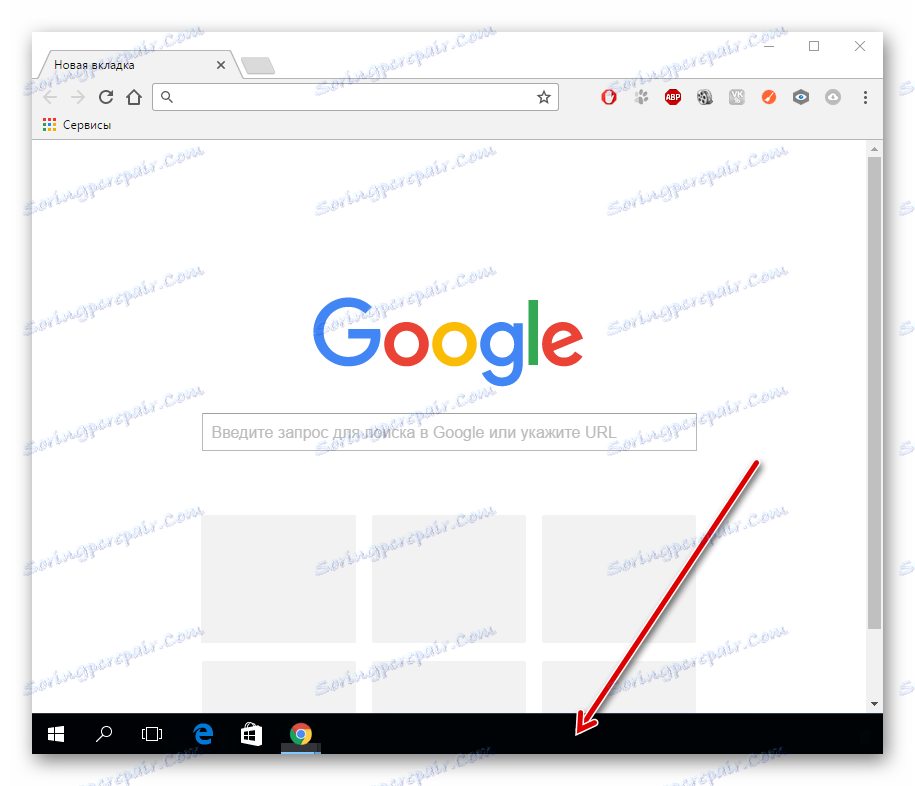
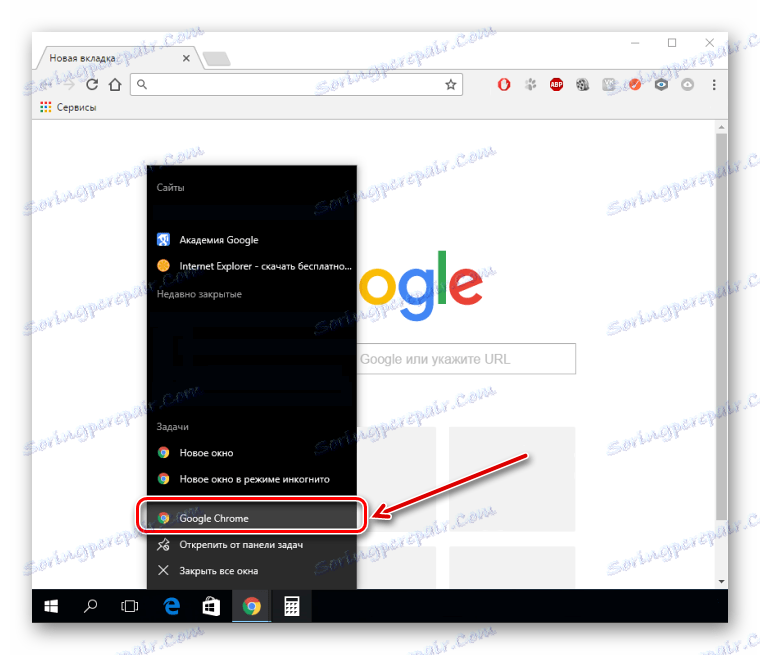
Druhá možnost:
- Po otevření internetového prohlížeče přejděte do nabídky "Menu" a poté na "Nápověda" - "O prohlížeči".
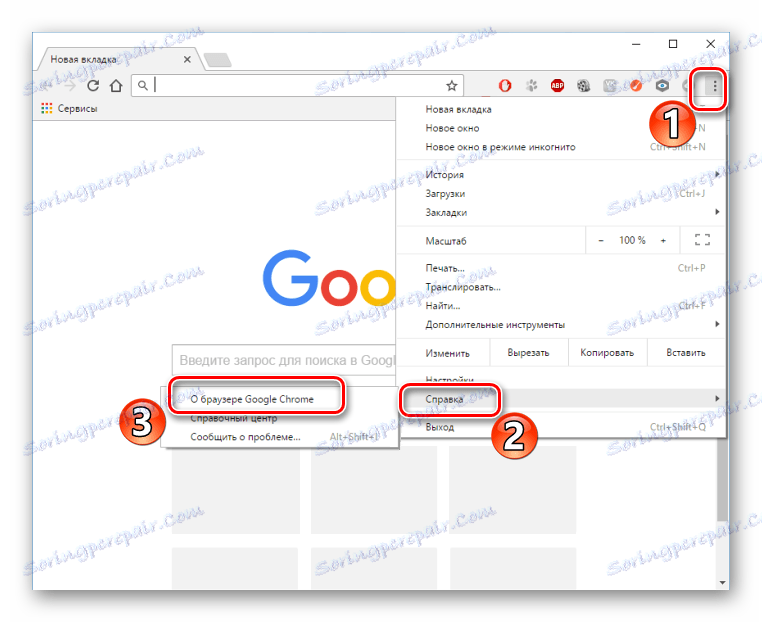
Uvidíte jeho jméno, stejně jako aktuálně nainstalovanou verzi.
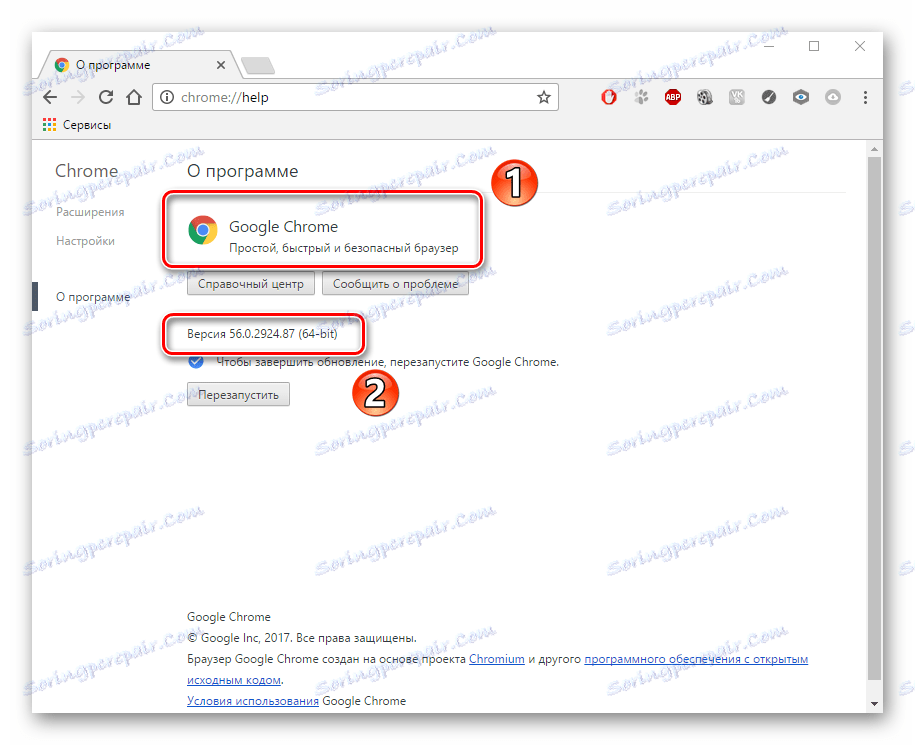
Metoda 2: použití parametrů systému
Tato metoda bude trochu komplikovanější, ale zvládnete to.
- Otevřete nabídku "Start" a tam najdete "Možnosti" .
- V otevřeném okně klikněte na sekci "Systém" .
- Dále přejděte na část Aplikace ve výchozím nastavení .
- V centrálním poli hledáme blok "Webové prohlížeče" .
- Pak klikněte na vybranou ikonu. Zobrazí se seznam všech prohlížečů, které jsou nainstalovány v počítači. Pokud však kliknete na některou z uvedených možností, bude mít tento prohlížeč nainstalovaný jako hlavní (ve výchozím nastavení).
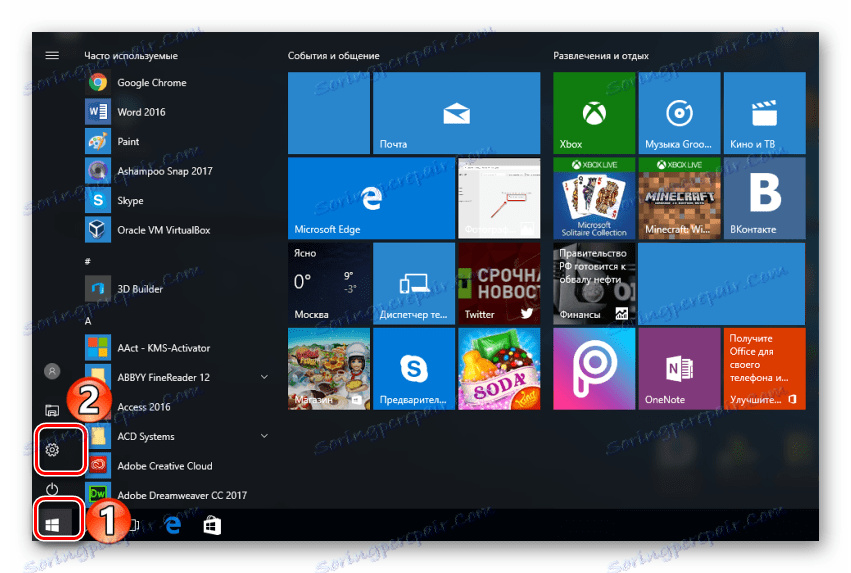
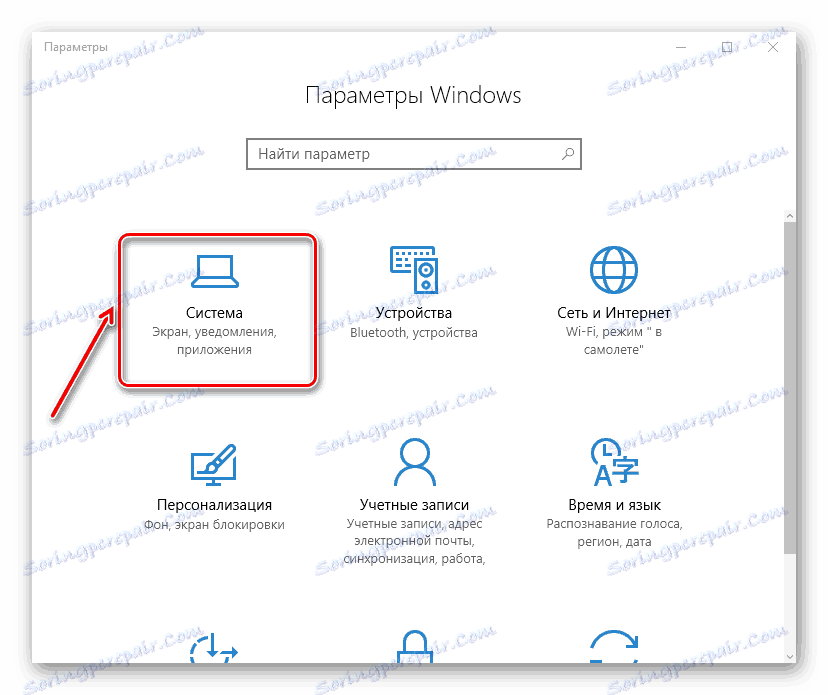
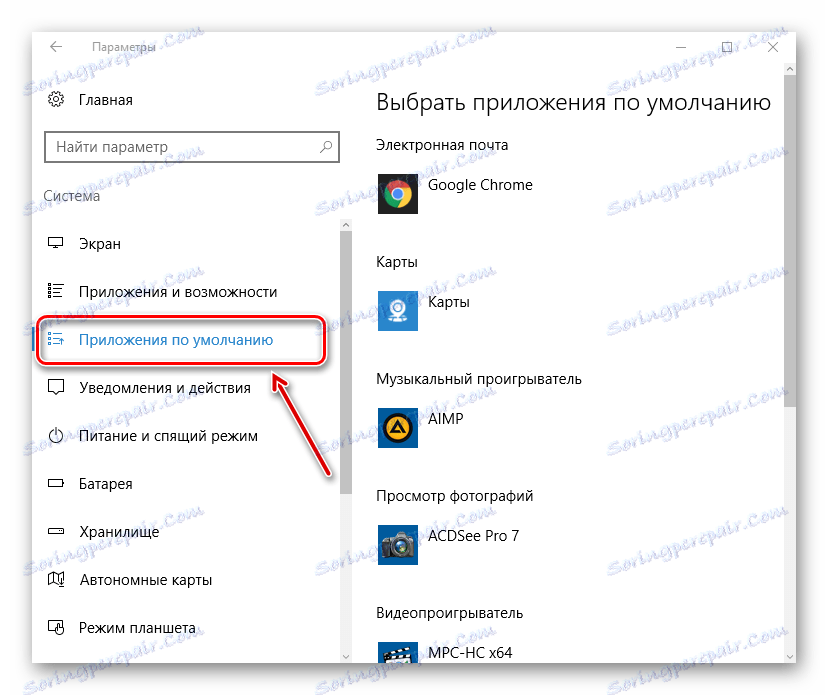
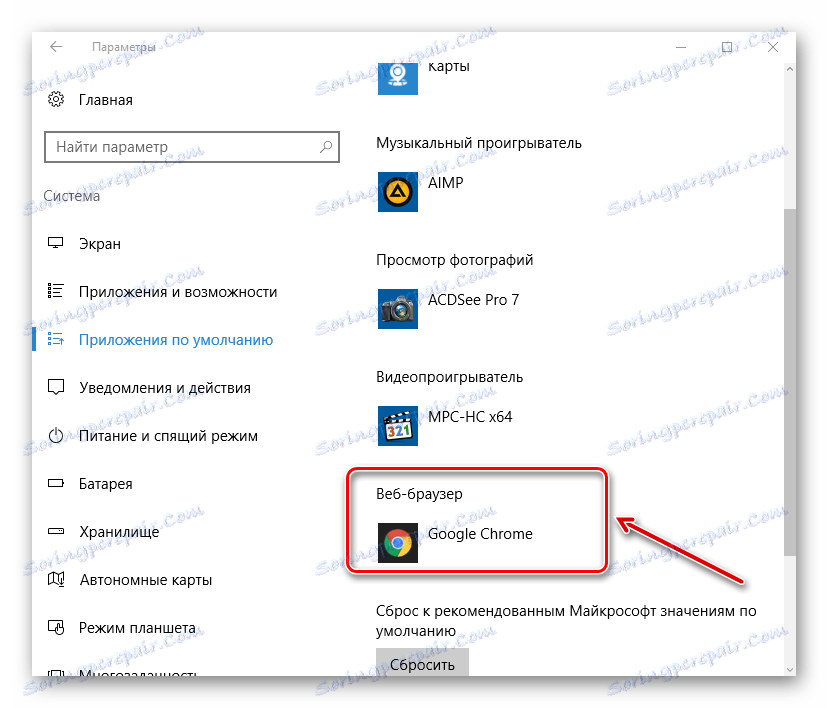
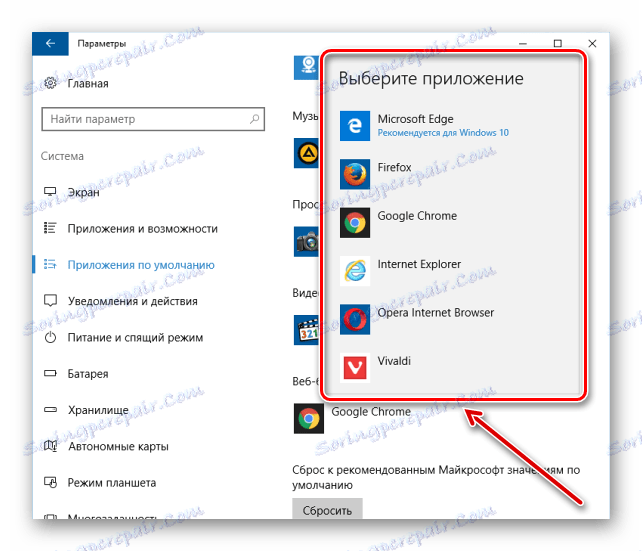
Lekce: Jak odebrat výchozí prohlížeč
Metoda 3: pomocí příkazového řádku
- Chcete-li vyhledat nainstalované webové prohlížeče, volejte příkazový řádek. Chcete-li to provést, stiskněte tlačítko "Win" (tlačítko s příznakem Windows) a "R" .
- Na obrazovce se objevil rámeček "Spustit" , ve kterém byste do řádku zadali následující příkaz:
appwiz.cpl - Nyní se objeví okno se seznamem nainstalovaných programů v počítači. Musíme najít pouze internetové prohlížeče, existuje mnoho z nich od různých výrobců. Zde jsou například některé jména dobře známých prohlížečů: Mozilla Firefox , Google Chrome, Prohlížeč Yandex (Prohlížeč Yandex), Opera .
Stiskneme tlačítko "OK" .
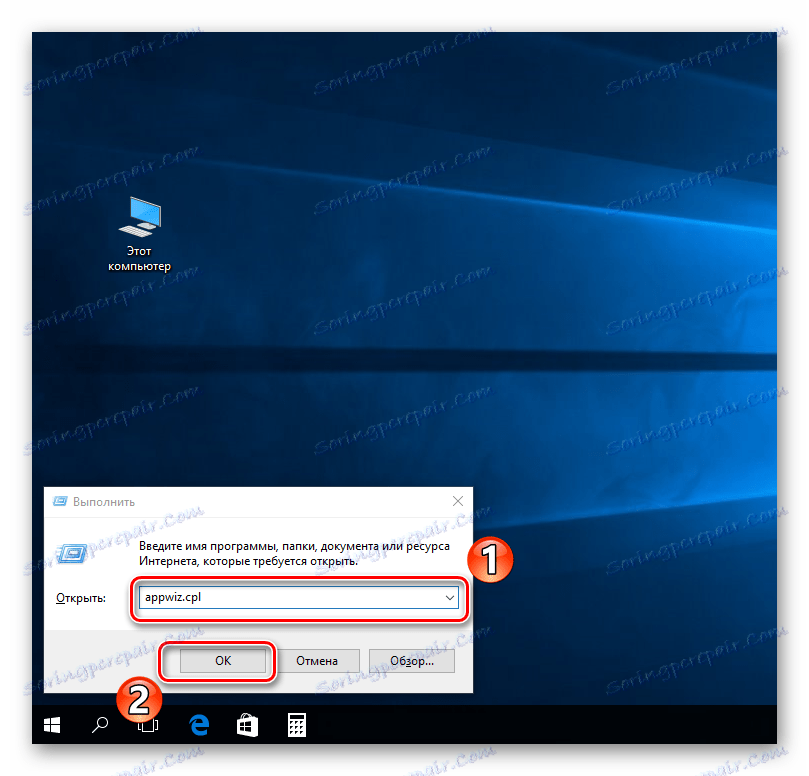
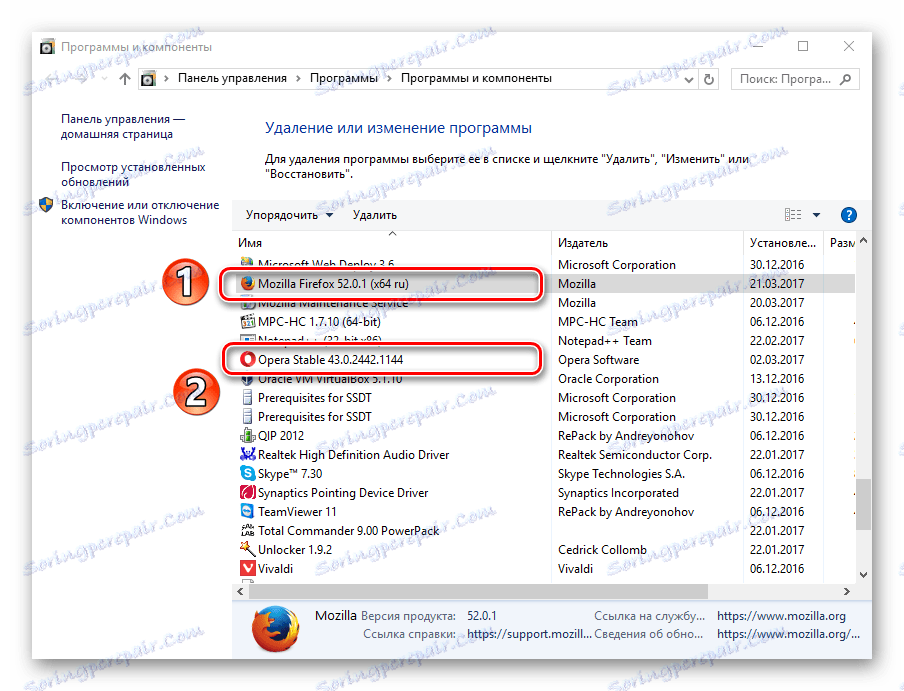
To je všechno. Jak můžete vidět, výše uvedené metody jsou pro začínajícího uživatele jednoduché.